'>
మీరు చూస్తుంటే లోపం కోడ్ 0x8024200d విండోస్ నవీకరణ చేస్తున్నప్పుడు,నీవు వొంటరివి కాదు. చాలా మంది విండోస్ యూజర్లు దీన్ని రిపోర్ట్ చేస్తున్నారు. విండోస్ సిస్టమ్ యొక్క క్రొత్త నిర్మాణానికి నవీకరించడానికి ప్రయత్నించినప్పుడు ఈ లోపం కోడ్ సాధారణంగా కనిపిస్తుంది. కొన్ని అప్డేట్ ఫైళ్లు తప్పిపోయాయి లేదా పాడైపోయాయి.
శుభవార్త మీరు దాన్ని పరిష్కరించవచ్చు. మేము క్రింద జాబితా చేసిన పరిష్కారాలలో ఒకదాన్ని ఉపయోగించి మీరు సమస్యను చాలా తేలికగా పరిష్కరించగలగాలి. మీరు అవన్నీ ప్రయత్నించాల్సిన అవసరం లేదు. మీరు పని చేసేదాన్ని కనుగొనే వరకు జాబితాలో మీ పనిని చేయండి.
- విండోస్ అప్డేట్ ట్రబుల్షూటర్ను రన్ చేస్తోంది
- విండోస్ నవీకరణ సేవను పున art ప్రారంభిస్తోంది
- సిస్టమ్ ఫైల్ చెకర్ను రన్ చేస్తోంది
- మైక్రోసాఫ్ట్ అప్డేట్ కాటలాగ్ నుండి మానవీయంగా నవీకరణలను డౌన్లోడ్ చేస్తోంది
విధానం 1: విండోస్ అప్డేట్ ట్రబుల్షూటర్ను రన్ చేస్తోంది
మీరు డౌన్లోడ్ చేసి అమలు చేయవచ్చు విండోస్ నవీకరణ ట్రబుల్షూటర్ విండోస్ నవీకరణకు సంబంధించి ఏవైనా సమస్యలను స్వయంచాలకంగా నిర్ధారించడానికి మరియు పరిష్కరించడానికి.
1) క్లిక్ చేయండి ఇక్కడ విండోస్ అప్డేట్ ట్రబుల్షూటర్ను డౌన్లోడ్ చేయడానికి.
2) డౌన్లోడ్ చేసిన ఫైల్ను డబుల్ క్లిక్ చేయండి ( WindowsUpdate.diagcab ) ట్రబుల్షూటర్ను అమలు చేయడానికి, ఆపై క్లిక్ చేయండి తరువాత .
మీ ప్రస్తుత ఆపరేటింగ్ సిస్టమ్ విండోస్ 7 అయితే , ట్రబుల్షూటర్ ప్రాసెస్ను పూర్తి చేసి, ప్రాసెస్ ఫలితాన్ని మీకు చూపించే వరకు మీరు వేచి ఉండాలి. మీ ప్రస్తుత ఆపరేటింగ్ సిస్టమ్ విండోస్ 8 లేదా విండోస్ 10 అయితే , మీరు క్రింది దశలను అనుసరించాల్సి ఉంటుంది.

3) విండోస్ అప్డేట్ ట్రబుల్షూటర్ యొక్క ఇటీవలి వెర్షన్ అందుబాటులో ఉంటే, దాన్ని అమలు చేయడానికి క్లిక్ చేయండి.
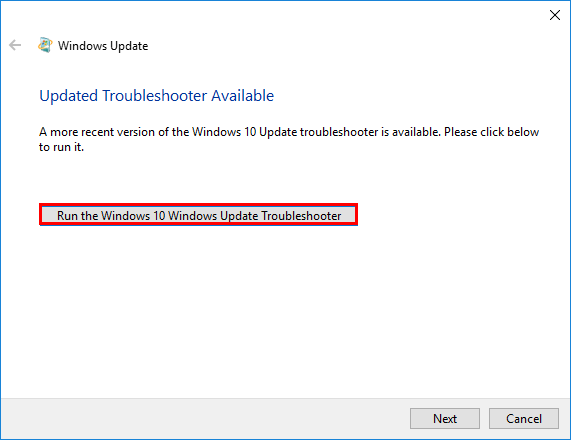
4) విండోస్ అప్డేట్ ట్రబుల్షూటర్ యొక్క క్రొత్త సంస్కరణలో, క్లిక్ చేయండి తరువాత . ట్రబుల్షూటర్ మీ మెషీన్ కోసం అందుబాటులో ఉన్న నవీకరణలను తనిఖీ చేస్తుంది.
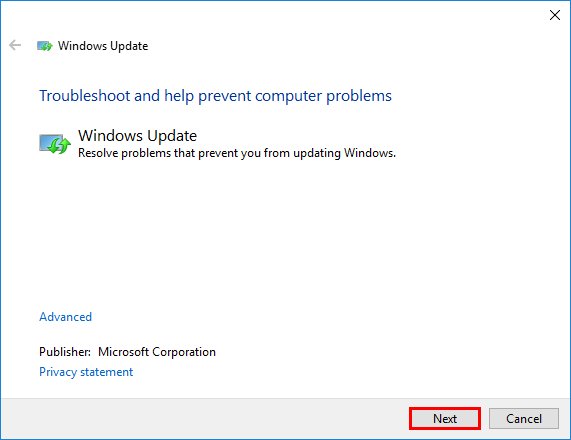
5) క్లిక్ చేయండి ఈ పరిష్కారాన్ని వర్తించండి నేపథ్యంలో నవీకరణ ప్రక్రియను వెంటనే ప్రారంభించడానికి.
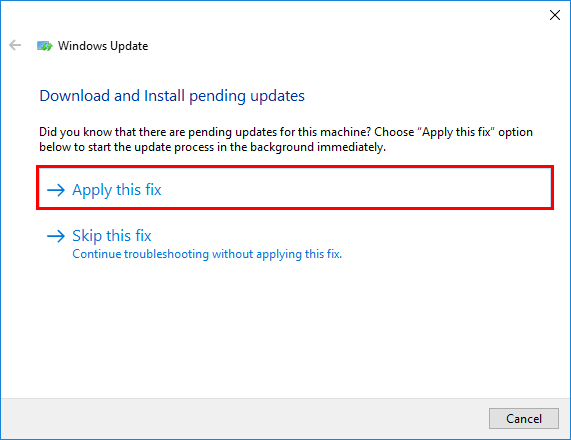
ట్రబుల్షూటర్ మీ కోసం సమస్యను పరిష్కరించడానికి ప్రయత్నిస్తుంది. మీరు మీ కంప్యూటర్ను పున art ప్రారంభించి, విండోస్ నవీకరణను మళ్లీ చేయడానికి ప్రయత్నించవచ్చు. ఇది ఇప్పటికీ పని చేయకపోతే, దయచేసి తదుపరి పద్ధతిని ప్రయత్నించండి.
విధానం 2: విండోస్ నవీకరణ సేవను పున art ప్రారంభించడం
విండోస్ అప్డేట్ సేవలో ఏదో లోపం ఉంటే మీరు ఈ లోపం కోడ్ను చూడవచ్చు. ఈ సమస్యను పరిష్కరించడానికి మీరు Windows నవీకరణ సేవను పున art ప్రారంభించడానికి ప్రయత్నించవచ్చు. దీన్ని ఎలా చేయాలో ఇక్కడ ఉంది:
1) మీ కీబోర్డ్లో, నొక్కండి విండోస్ లోగో కీ మరియు ఆర్ రన్ డైలాగ్ తెరవడానికి అదే సమయంలో, టైప్ చేయండి services.msc మరియు నొక్కండి నమోదు చేయండి సేవల విండోను తెరవడానికి.
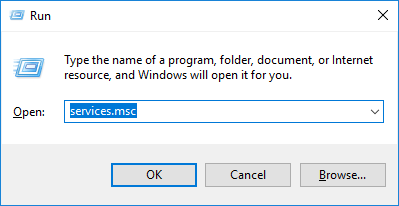
2) కుడి క్లిక్ చేయండి విండోస్ నవీకరణ మరియు ఎంచుకోండి ఆపు దాని ప్రస్తుత స్థితి “రన్నింగ్” అయితే. విండోస్ నవీకరణ సేవ అమలు కాకపోతే, దయచేసి ఈ దశను దాటవేయండి.
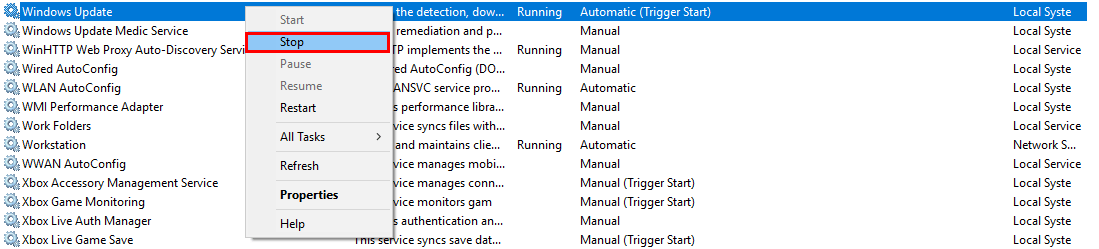
3) మీ కీబోర్డ్లో, నొక్కండి విండోస్ లోగో కీ మరియు IS తెరవడానికి అదే సమయంలో ఫైల్ ఎక్స్ప్లోరర్ .దిగువ మార్గాన్ని కాపీ చేసి, చిరునామా పట్టీలో అతికించండి, ఆపై నొక్కండి నమోదు చేయండి వెళ్ళడానికి మీ కీబోర్డ్లో డేటాస్టోర్ ఫోల్డర్.
సి: విండోస్ సాఫ్ట్వేర్ డిస్ట్రిబ్యూషన్ డేటాస్టోర్
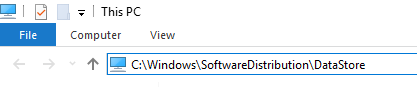
4) ఫోల్డర్లోని అన్ని ఫైల్లను తొలగించండి డేటాస్టోర్ .
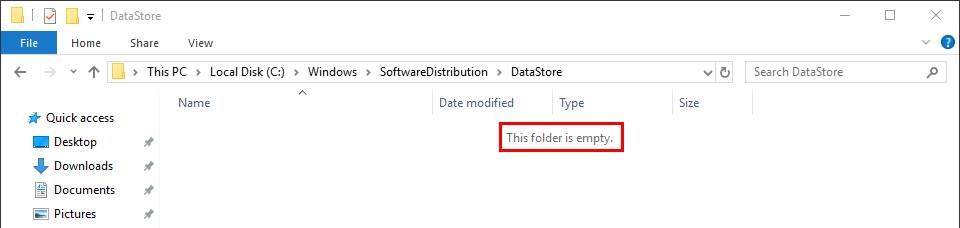
5) మీ కీబోర్డ్లో, నొక్కండి విండోస్ లోగో కీ మరియు IS తెరవడానికి అదే సమయంలో ఫైల్ ఎక్స్ప్లోరర్ . దిగువ మార్గాన్ని కాపీ చేసి చిరునామా పట్టీలో అతికించండి, ఆపై నొక్కండి నమోదు చేయండి తెరవడానికి మీ కీబోర్డ్లో డౌన్లోడ్ ఫోల్డర్.
సి: విండోస్ సాఫ్ట్వేర్ డిస్ట్రిబ్యూషన్ డౌన్లోడ్
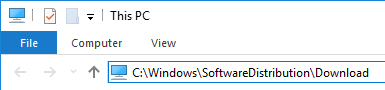
6) ఫోల్డర్లోని అన్ని ఫైల్లను తొలగించండి డౌన్లోడ్ .
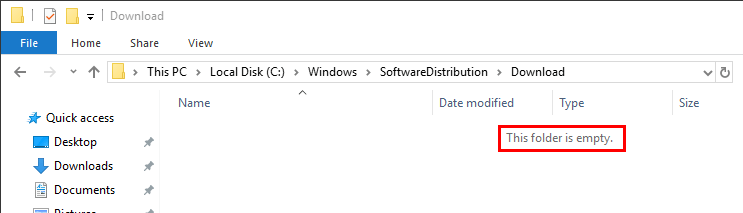
7) సేవల విండోలో, కుడి క్లిక్ చేయండి విండోస్ నవీకరణ మరియు ఎంచుకోండి ప్రారంభించండి .
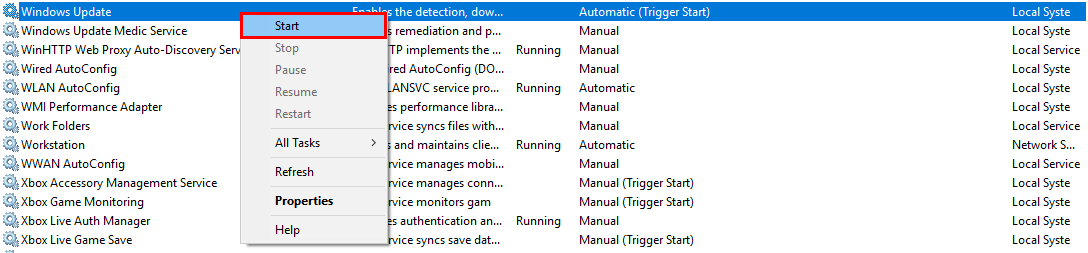
మీరు విండోస్ నవీకరణను చేయగలరా లేదా అని చూడటానికి మళ్ళీ విండోస్ నవీకరణను తనిఖీ చేయండి. ఇది ఇప్పటికీ పని చేయకపోతే, దయచేసి తదుపరి పద్ధతిని ప్రయత్నించండి.
విధానం 3: సిస్టమ్ ఫైల్ చెకర్ను నడుపుతోంది
సిస్టమ్ ఫైల్ చెకర్ విండోస్ సిస్టమ్ ఫైళ్ళలోని అవినీతి కోసం స్కాన్ చేయవచ్చు మరియు పాడైన ఫైళ్ళను పునరుద్ధరించవచ్చు. మీరు విండోస్ నవీకరణలను వ్యవస్థాపించడంలో విఫలమైనప్పుడు, ఇది కొంత అవినీతి లోపం వల్ల కావచ్చు. ఈ సందర్భంలో, సిస్టమ్ ఫైల్ చెకర్ను అమలు చేయడం ఈ సమస్యను పరిష్కరించడంలో మీకు సహాయపడుతుంది.
1) మీ కీబోర్డ్లో, నొక్కండి విండోస్ లోగో కీ ఆపై టైప్ చేయండి cmd శోధన పెట్టెలో. మీరు చూసినప్పుడు కమాండ్ ప్రాంప్ట్ ఫలితాల జాబితాలో, దాన్ని కుడి క్లిక్ చేసి, ఆపై ఎంచుకోండి నిర్వాహకుడిగా అమలు చేయండి . మీరు అనుమతి కోసం ప్రాంప్ట్ చేయబడతారు. క్లిక్ చేయండి అలాగే అమలు చేయడానికి కమాండ్ ప్రాంప్ట్ .
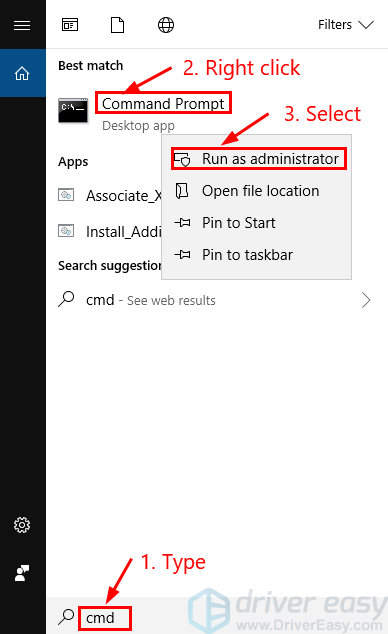
2) మీ కీబోర్డ్లో, దిగువ ఆదేశాన్ని టైప్ చేసి, నొక్కండి నమోదు చేయండి . మీ ప్రస్తుత ఆపరేటింగ్ సిస్టమ్ విండోస్ 7 అయితే, దయచేసి ఈ దశను దాటవేయండి.
DISM.exe/ Onlఇతర/ సిలీనప్-ఇమేజ్/ పునరుద్ధరణఈ కమాండ్ ఆపరేషన్ పూర్తి కావడానికి చాలా నిమిషాలు పట్టవచ్చు.
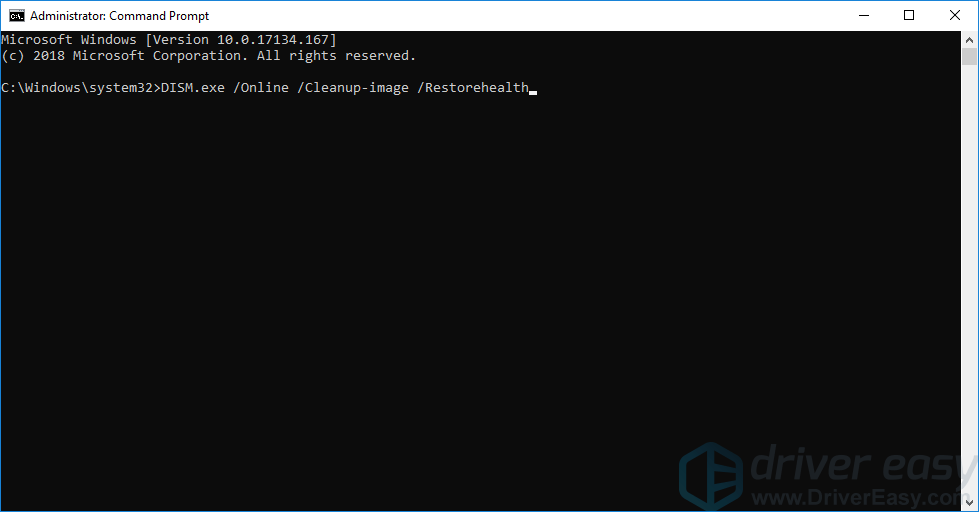
3) ఈ కమాండ్ ఆపరేషన్ పూర్తయినప్పుడు, మీ కీబోర్డ్లో, కింది ఆదేశాన్ని టైప్ చేసి, నొక్కండి నమోదు చేయండి .
sfc/ స్కాన్ఇప్పుడుకమాండ్ ఆపరేషన్ పూర్తి కావడానికి కొంత సమయం పడుతుంది.
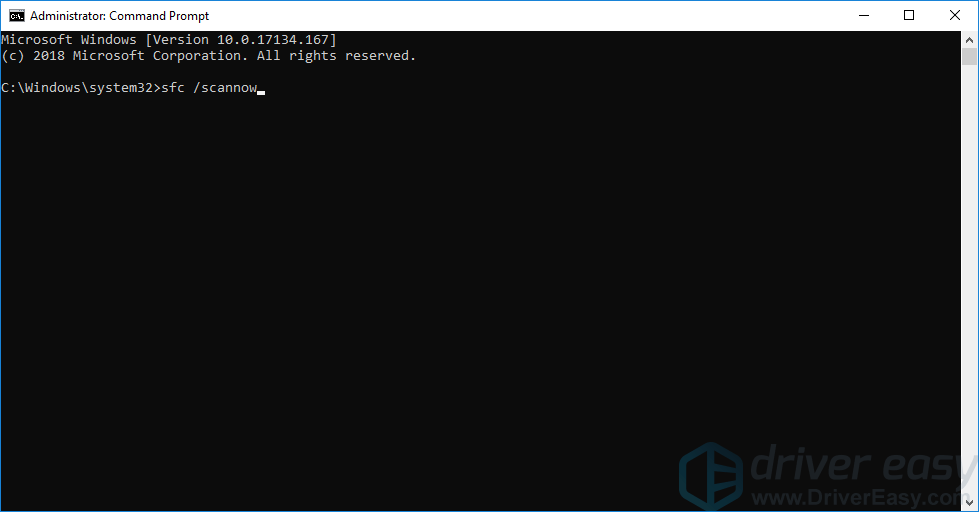
4) ఈ కమాండ్ ఆపరేషన్ పూర్తయినప్పుడు, మూసివేయండి కమాండ్ ప్రాంప్ట్ మరియు అమలు విండోస్ నవీకరణ ఈ పద్ధతి పనిచేస్తుందో లేదో తనిఖీ చేయడానికి మళ్ళీ. మీ విండోస్ సిస్టమ్ కోసం నవీకరణలను ఇన్స్టాల్ చేయడంలో మీరు ఇంకా విఫలమైతే, దయచేసి తదుపరి పద్ధతిని ప్రయత్నించండి.
విధానం 4: మైక్రోసాఫ్ట్ అప్డేట్ కాటలాగ్ నుండి నవీకరణలను మానవీయంగా డౌన్లోడ్ చేస్తోంది
పైన పేర్కొన్న అన్ని పద్ధతులు ఇప్పటికీ మీ కోసం పని చేయకపోతే, మీరు ఇన్స్టాల్ చేయడంలో విఫలమైన నవీకరణలను డౌన్లోడ్ చేయడానికి ప్రయత్నించవచ్చు మైక్రోసాఫ్ట్ అప్డేట్ కాటలాగ్ మరియు వాటిని మానవీయంగా ఇన్స్టాల్ చేయండి.
1) మీ కీబోర్డ్లో, నొక్కండి విండోస్ లోగో కీ మరియు టైప్ చేయండి విండోస్ నవీకరణ , ఆపై నొక్కండి నమోదు చేయండి విండోస్ నవీకరణను తెరవడానికి.
2) క్లిక్ చేయండి నవీకరణ చరిత్రను చూడండి మీరు ఇన్స్టాల్ చేయడంలో విఫలమైన నవీకరణలను తనిఖీ చేయడానికి. ఉదాహరణకు, మీరు నవీకరణ KB3006137 ను ఇన్స్టాల్ చేయడంలో విఫలమైతే, మీరు నవీకరణను డౌన్లోడ్ చేసుకొని మాన్యువల్గా ఇన్స్టాల్ చేయవచ్చు.
3) మీ సిస్టమ్ రకాన్ని వీక్షించడానికి క్రింది సూచనలను అనుసరించండి:
i. మీ కీబోర్డ్లో, నొక్కండి విండోస్ లోగో కీ మరియు ఆర్ రన్ డైలాగ్ తెరవడానికి అదే సమయంలో. టైప్ చేయండి cmd మరియు నొక్కండి నమోదు చేయండి కమాండ్ ప్రాంప్ట్ తెరవడానికి.
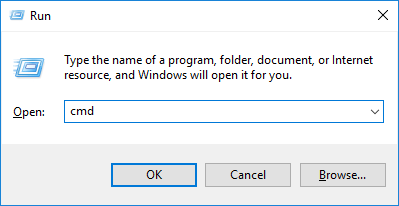
ii. కమాండ్ లైన్ టైప్ చేయండి systeminfo మరియు నొక్కండి నమోదు చేయండి మీ సిస్టమ్ రకాన్ని వీక్షించడానికి.
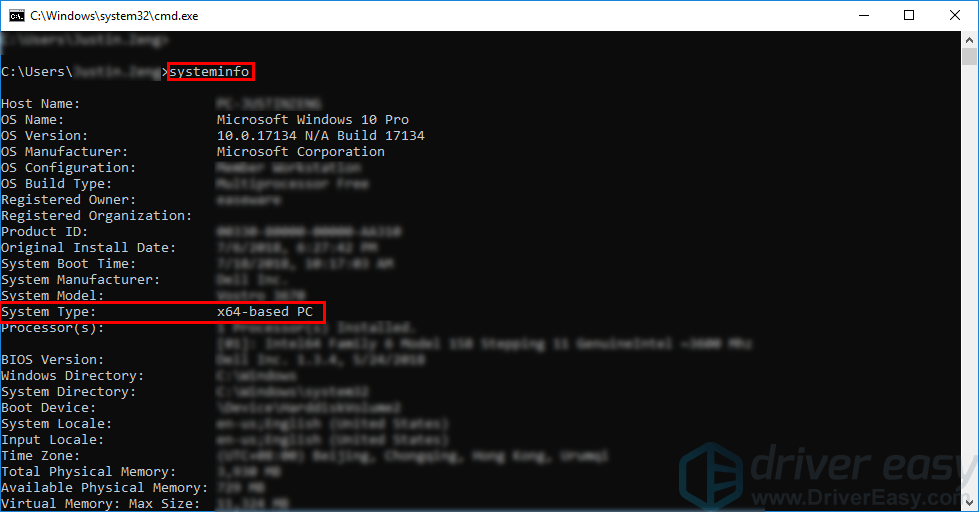
' X64- ఆధారిత PC ”మీ Windows OS 64-బిట్ అని సూచిస్తుంది; “ X86- ఆధారిత PC ”అంటే మీ Windows OS 32-బిట్.
4) సందర్శించండి మైక్రోసాఫ్ట్ అప్డేట్ కాటలాగ్ .
5) మీరు డౌన్లోడ్ చేయదలిచిన నవీకరణ సంఖ్యను టైప్ చేయండి. ఈ ఉదాహరణలో, KB అని టైప్ చేయండి3006137 ఆపై క్లిక్ చేయండి వెతకండి .
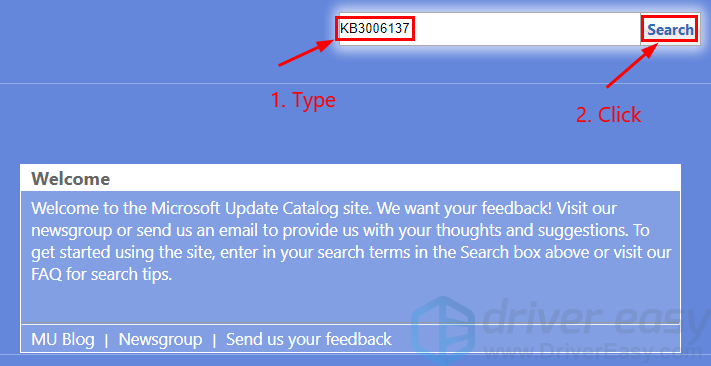
6) శోధన ఫలితాల జాబితాలో, మీ ఆపరేటింగ్ సిస్టమ్ కోసం సరైన నవీకరణను ఎంచుకోండి మరియు క్లిక్ చేయండి డౌన్లోడ్ .
మీ విండోస్ OS 64-బిట్ అయితే, మీరు “ x64- ఆధారిత ”. 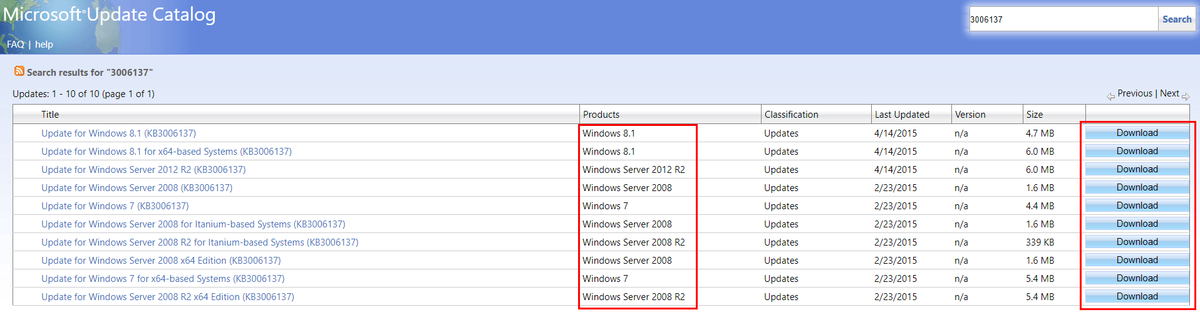
7) పాప్-అప్ విండోలో, నవీకరణలను డౌన్లోడ్ చేయడం ప్రారంభించడానికి లింక్పై క్లిక్ చేయండి.
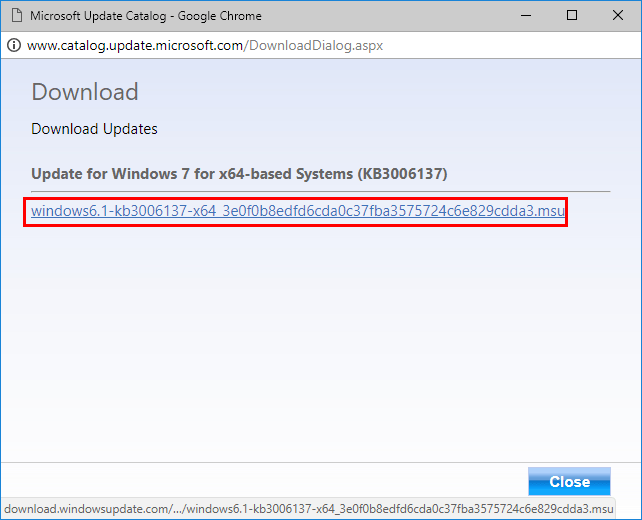
8) డౌన్లోడ్ చేసిన ఫైల్ను డబుల్ క్లిక్ చేసి, నవీకరణను ఇన్స్టాల్ చేయడానికి ఆన్-స్క్రీన్ సూచనలను అనుసరించండి.
![[స్థిరమైనది] లాజిటెక్ G923 కంట్రోలర్ డిస్కనెక్ట్ చేయబడింది/ పని చేయడం లేదు 2022](https://letmeknow.ch/img/knowledge/01/logitech-g923-controller-disconnected-not-working-2022.png)
![[పరిష్కరించబడింది] PC లో హిట్మన్ 3 క్రాష్ - 2021 చిట్కాలు](https://letmeknow.ch/img/program-issues/91/hitman-3-crashing-pc-2021-tips.jpg)


![PC - 2021 లో వార్జోన్ డిస్క్ రీడ్ ఎర్రర్ [5.0] & [3.1] ను ఎలా పరిష్కరించాలి](https://letmeknow.ch/img/program-issues/90/how-fix-warzone-disc-read-error-5.jpg)

